Διόρθωση: Ubisoft Connect High CPU Usage
μικροαντικείμενα / / May 07, 2022
Ubisoft Connect είναι μια πλατφόρμα ψηφιακών παιχνιδιών για παιχνίδια της Ubisoft για εύκολη εγκατάσταση και αναπαραγωγή τίτλων σε όλες τις πλατφόρμες, ειδικά στα Windows. Βασικά επιτρέπει στους παίκτες να μπουν στο οικοσύστημα και στο καλύτερο περιβάλλον για να απολαύσουν τα αποκλειστικά παιχνίδια τους για την Ubisoft. Παρόλο που η υπηρεσία Ubisoft Connect είναι δωρεάν στη χρήση και εύκολη στη χρήση, φαίνεται ότι πολλοί χρήστες υπολογιστών αντιμετωπίζουν το ζήτημα της χρήσης υψηλής CPU της Ubisoft Connect, το οποίο αποτελεί σοβαρό πρόβλημα.
Τώρα, εάν αντιμετωπίζετε επίσης το ίδιο πρόβλημα στον υπολογιστή σας με Windows και οι πόροι του συστήματος είναι αρκετά χαμηλοί για να χειριστείτε άλλες λειτουργίες, μπορείτε να ακολουθήσετε πλήρως αυτόν τον οδηγό αντιμετώπισης προβλημάτων για να το επιλύσετε. Ανεξάρτητα από το πόσο ισχυρή είναι η διαμόρφωση του υπολογιστή σας, οι πιθανότητες είναι μεγάλες ότι κατά κάποιο τρόπο η εφαρμογή Ubisoft Connect και Οι εργασίες στο παρασκήνιο καταναλώνουν πολλούς πόρους συστήματος, όπως CPU και μνήμη, γεγονός που τελικά επιβραδύνει τον υπολογιστή σας.
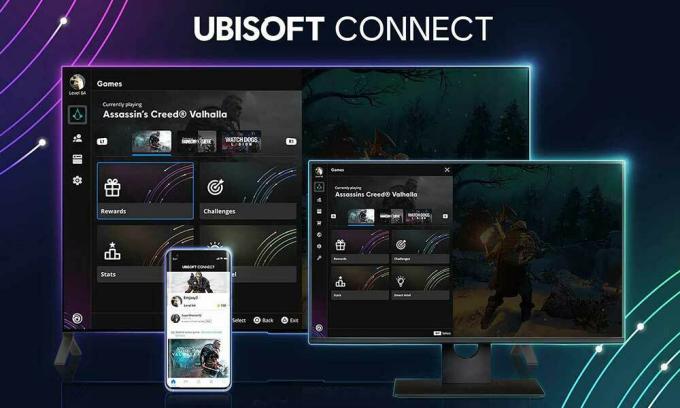
Περιεχόμενα σελίδας
-
Διόρθωση: Ubisoft Connect High CPU Usage
- 1. Κάντε επανεκκίνηση του υπολογιστή
- 2. Ενημερώστε το Ubisoft Connect
- 3. Απενεργοποιήστε την επικάλυψη Ubisoft Connect
- 4. Ορίστε το Ubisoft Connect Priority σε Low
- 5. Εκτελέστε την εφαρμογή Ubisoft Connect με πρόσβαση διαχειριστή
- 6. Επανεγκαταστήστε το Ubisoft Connect PC
Διόρθωση: Ubisoft Connect High CPU Usage
Λοιπόν, μπορεί να υπάρχουν αρκετοί πιθανοί λόγοι πίσω από ένα τέτοιο πρόβλημα στο τέλος του υπολογιστή σας που μπορεί να προκαλέσει την υψηλή χρήση της CPU, ακόμα κι αν δεν χρησιμοποιείτε έντονα την εφαρμογή Ubisoft Connect. Υπάρχουν μερικές πιθανές λύσεις που αναφέρονται παρακάτω που θα σας βοηθήσουν. Συνιστάται πάντα να ακολουθείτε όλες τις μεθόδους μία προς μία μέχρι να επιλυθεί το πρόβλημα για εσάς. Διαφορετικά, ενδέχεται να αντιμετωπίσετε σφάλματα, καθυστερήσεις, τραύλισμα, πτώση καρέ και πολλά άλλα.
1. Κάντε επανεκκίνηση του υπολογιστή
Οι πιθανότητες είναι μεγάλες ότι ο υπολογιστής σας με κάποιο τρόπο αντιμετωπίζει προσωρινό πρόβλημα συστήματος ή πρόβλημα δεδομένων προσωρινής μνήμης. Σε αυτό το σενάριο, οι πόροι συστήματος του υπολογιστή ενδέχεται να αντιμετωπίσουν αρκετά προβλήματα. Επομένως, φροντίστε να επανεκκινήσετε σωστά τον υπολογιστή για να ελέγξετε για το πρόβλημα. Βγαίνουν πολλές αναφορές ότι μια κανονική επανεκκίνηση του υπολογιστή μπορεί εύκολα να διορθώσει προσωρινές δυσλειτουργίες.
2. Ενημερώστε το Ubisoft Connect
Δοκιμάστε να ενημερώσετε το Ubisoft Connect PC εφαρμογή στην πιο πρόσφατη έκδοση για αποφυγή προβλημάτων απόδοσης. Μπορείτε πάντα να κατευθυνθείτε προς το Ιστοσελίδα Ubisoft Connect και κατεβάστε την πιο πρόσφατη έκδοση για υπολογιστή. Μετά τη λήψη, εκτελέστε το πρόγραμμα εγκατάστασης ως πρόσβαση διαχειριστή στον υπολογιστή και ακολουθήστε τις οδηγίες που εμφανίζονται στην οθόνη για να ολοκληρώσετε τη διαδικασία εγκατάστασης. Τώρα, εκκινήστε την εφαρμογή Ubisoft Connect PC και συνδεθείτε στον λογαριασμό Ubisoft για να ξεκινήσετε να χρησιμοποιείτε την πλατφόρμα.
3. Απενεργοποιήστε την επικάλυψη Ubisoft Connect
Εάν δεν είστε βέβαιοι εάν η εφαρμογή Ubisoft Connect PC χρησιμοποιεί την εφαρμογή επικάλυψης ενώ παίζει παιχνίδια στο παρασκήνιο, φροντίστε να ακολουθήσετε τα παρακάτω βήματα για να διορθώσετε το πρόβλημα υψηλής χρήσης της CPU. Είναι πιθανό η δυνατότητα επικάλυψης να είναι ενεργοποιημένη στον υπολογιστή σας και να καταναλώνει πολλούς πόρους συστήματος στο παρασκήνιο χωρίς συγκεκριμένο λόγο. Να το πράξουν:
- Εκκινήστε το Ubisoft Connect εφαρμογή στον υπολογιστή σας.
- Βεβαιωθείτε ότι είστε συνδεδεμένοι στον λογαριασμό σας στην Ubisoft.
- Στη συνέχεια, κάντε κλικ στο εικονίδιο μενού χάμπουργκερ στην επάνω αριστερή γωνία > Επιλογή Ρυθμίσεις.
- Στη συνέχεια, πηγαίνετε στο Γενικός καρτέλα > Καταργήστε την επιλογή ο Ενεργοποιήστε την επικάλυψη εντός παιχνιδιού για υποστηριζόμενα παιχνίδια πλαίσιο ελέγχου για να το απενεργοποιήσετε.
- Τώρα, επανεκκινήστε την εφαρμογή Ubisoft Connect PC για να ελέγξετε εάν το πρόβλημα υψηλής χρήσης της CPU εξακολουθεί να σας ενοχλεί ή όχι.
4. Ορίστε το Ubisoft Connect Priority σε Low
Βεβαιωθείτε ότι το πρόγραμμά σας δεν παίρνει πάρα πολλούς πόρους συστήματος στο παρασκήνιο που μπορεί να έρχονται σε σύγκρουση με την απόδοση του συστήματος για άλλα προγράμματα ή παιχνίδια. Συνιστάται να ορίσετε χαμηλότερη προτεραιότητα από τις ρυθμίσεις του Task Manager για να εκτελέσετε την εφαρμογή Ubisoft Connect στο βέλτιστο επίπεδο. Για να το κάνω αυτό:
- Κάντε δεξί κλικ στο Αρχικο ΜΕΝΟΥ > Επιλέξτε Διαχειριστής εργασιών.
- Κάνε κλικ στο Διαδικασίες καρτέλα > Κάντε δεξί κλικ στο Ubisoft Connect PC έργο.
- Επιλέγω Ορισμός προτεραιότητας προς την Υψηλός > Κλείστε τη Διαχείριση εργασιών.
- Τέλος, εκτελέστε το πρόγραμμα για να ελέγξετε για το πρόβλημα.
5. Εκτελέστε την εφαρμογή Ubisoft Connect με πρόσβαση διαχειριστή
Θα πρέπει επίσης να σας προτείνουμε να εκτελέσετε το αρχείο Ubisoft Connect exe ως διαχειριστής για να αποφύγετε τον έλεγχο λογαριασμού χρήστη σχετικά με ζητήματα προνομίων στον υπολογιστή με Windows. Χωρίς πρόσβαση διαχειριστή, ενδέχεται να αντιμετωπίσετε πολλές διενέξεις με τις πλήρεις λειτουργίες στο παρασκήνιο. Για να το κάνω αυτό:
- Κάντε δεξί κλικ στο Ubisoft Connect αρχείο συντόμευσης exe στον υπολογιστή σας.
- Τώρα, επιλέξτε Ιδιότητες > Κάντε κλικ στο Συμβατότητα αυτί.

Διαφημίσεις
- Φροντίστε να κάνετε κλικ στο Εκτελέστε αυτό το πρόγραμμα ως διαχειριστής πλαίσιο ελέγχου για να το επισημάνετε.
- Κάντε κλικ στο Ισχύουν και επιλέξτε Εντάξει για να αποθηκεύσετε τις αλλαγές.
6. Επανεγκαταστήστε το Ubisoft Connect PC
Εάν καμία από τις μεθόδους δεν λειτούργησε για εσάς, μπορείτε να δοκιμάσετε να απεγκαταστήσετε και να επανεγκαταστήσετε την εφαρμογή Ubisoft Connect PC ακολουθώντας τα παρακάτω βήματα. Ορισμένοι χρήστες που επηρεάστηκαν ανέφεραν ότι αυτή η μέθοδος ήταν χρήσιμη για αυτούς για τη μείωση της κατανάλωσης υψηλότερων πόρων συστήματος στον υπολογιστή. Αν και δεν συνιστάται η απεγκατάσταση ενός παιχνιδιού και η επανεγκατάσταση ολόκληρου του παιχνιδιού που απαιτεί χρόνο, προσπάθεια, Διαδίκτυο και εξοικονόμηση παιχνιδιού, δεν υπάρχει τίποτα άλλο να κάνετε.
- Φροντίστε να κλείσετε πρώτα το πρόγραμμα εκκίνησης υπολογιστή Ubisoft Connect.
- Τώρα, δημιουργήστε ένα πλήρες αντίγραφο ασφαλείας των αποθηκευμένων αρχείων παιχνιδιού σας ακολουθώντας τα παρακάτω βήματα:
- Εντοπίστε το εικονίδιο Ubisoft Connect PC στην επιφάνεια εργασίας/μενού έναρξης.
- Κάντε δεξί κλικ στο εικονίδιο της εφαρμογής > Κάντε κλικ στο Ανοίξτε τη θέση του αρχείου.
- Στη συνέχεια, θα ανοίξει ο κατάλογος εγκατάστασης υπολογιστή Ubisoft Connect.
- Εδώ θα πρέπει να εντοπίσετε το φάκελο savegames.
- Κάντε δεξί κλικ στον συγκεκριμένο φάκελο και επιλέξτε Αντιγραφή > Απλώς επικολλήστε τον σε οποιαδήποτε άλλη μονάδα δίσκου ή ακόμα και στην επιφάνεια εργασίας ως αρχείο αντιγράφου ασφαλείας. [Αν κάτι πήγε στραβά]
Σημείωση: Ορισμένα παιχνίδια μπορούν να αποθηκεύσουν τα αρχεία δεδομένων εκτός της θέσης εγκατάστασης.
- Μόλις ολοκληρωθεί η δημιουργία αντιγράφων ασφαλείας, φροντίστε να απεγκαταστήσετε την εφαρμογή Ubisoft Connect PC από το σύστημά σας.
- Πάτα το Windows + I συντόμευση πλήκτρων για άνοιγμα των Windows Ρυθμίσεις.
- Τώρα, κάντε κλικ στο Εφαρμογές από το αριστερό μενού του παραθύρου > Κάντε κλικ στο Εφαρμογές και δυνατότητες.
- Κάντε κύλιση προς τα κάτω στη λίστα των εγκατεστημένων προγραμμάτων και κάντε κλικ στο εικονίδιο με τρεις τελείες του Ubisoft Connect.
- Στη συνέχεια κάντε κλικ στο Απεγκατάσταση και ακολουθήστε τις οδηγίες που εμφανίζονται στην οθόνη για να ολοκληρώσετε τη διαδικασία απεγκατάστασης.
- Μόλις γίνει, φροντίστε να διαγράψτε το φάκελο Cache από την ακόλουθη τοποθεσία:
C:\Program Files (x86)\Ubisoft\Ubisoft Game Launcher
Διαφημίσεις
- Τώρα, θα πρέπει να κατεβάσετε την πιο πρόσφατη έκδοση του Ubisoft Connect PC.
- Εκτελέστε το πρόγραμμα εγκατάστασης που κατεβάσατε με δικαιώματα διαχειριστή.
- Ακολουθήστε τις οδηγίες που εμφανίζονται στην οθόνη για να ολοκληρώσετε την εγκατάσταση.
- Κάντε επανεκκίνηση του υπολογιστή για να εφαρμόσετε τις αλλαγές.
- Τέλος, εκκινήστε την εφαρμογή Ubisoft Connect PC και συνδεθείτε στον λογαριασμό.
Αυτό είναι, παιδιά. Υποθέτουμε ότι αυτός ο οδηγός ήταν χρήσιμος για εσάς. Για περαιτέρω απορίες, μπορείτε να σχολιάσετε παρακάτω.



